Word2010中的表格中怎样合并单元格
1、打开Word2010文档页面,选择表格中需要合并的两个或两个以上的单元格。

2、右键单击被选中的单元格,选择“合并单元格”菜单命令即可。

1、打开Word2010文档,选择表格中需要合并的两个或两个以上的单元格。
2、单击“布局”选项卡。
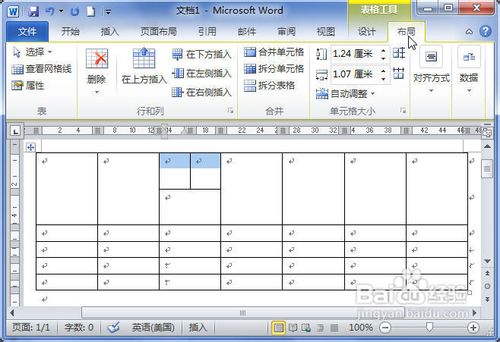
3、在“合并”组中单击“合并单元格”按钮即可。
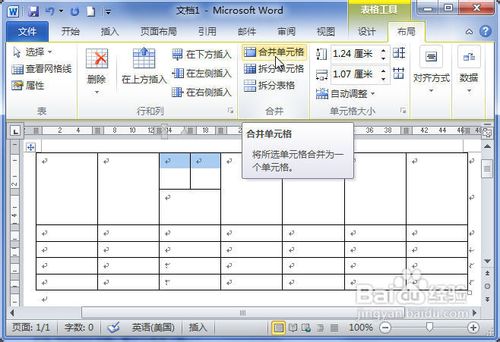
1、打开Word2010文档,在表格中单击任意单元格。
2、单击“设计”选项卡。

3、在“绘图边框”组中单击“擦除”按钮,指针变成橡皮擦形状。

4、在表格线上拖动鼠标左键即可擦除线条,将两个单元格合并。

5、按ESC键或再次单击“擦除”按钮取消擦除状态。
声明:本网站引用、摘录或转载内容仅供网站访问者交流或参考,不代表本站立场,如存在版权或非法内容,请联系站长删除,联系邮箱:site.kefu@qq.com。
阅读量:62
阅读量:26
阅读量:89
阅读量:37
阅读量:95